电脑显示器闪屏,这可是让人头疼的小麻烦啊!你有没有遇到过屏幕上忽明忽暗,让人看东西都费劲的情况?别急,今天就来给你支几招,让你的显示器重焕光彩!
一、检查电源线与插头
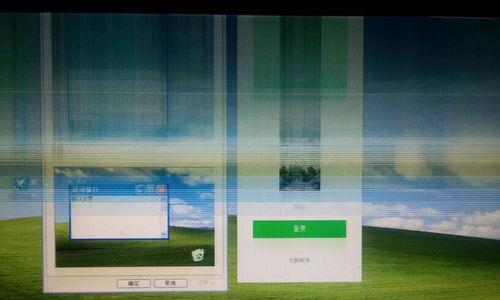
首先,你得确认一下电源线有没有问题。有时候,电源线接触不良或者插头松动,都可能导致显示器闪屏。你可以试着重新插拔电源线,或者换一个插座试试看。
二、检查显示器与电脑的连接线

显示器与电脑之间的连接线也是闪屏的“罪魁祸首”。检查一下VGA、HDMI或者DVI线有没有破损,线头是否接触良好。如果发现连接线有问题,那就赶紧换一根新的吧!
三、调整显示器设置

有时候,显示器本身的设置也会导致闪屏。你可以尝试以下方法:
1. 调整亮度和对比度:在显示器设置中,尝试调整亮度和对比度,看看是否有所改善。
2. 调整刷新率:刷新率过低也会导致闪屏。你可以尝试将刷新率调高,比如从60Hz调到75Hz或更高。
3. 关闭节能模式:有些显示器在节能模式下会出现闪屏,你可以尝试关闭节能模式,看看是否有效。
四、检查电脑显卡驱动
显卡驱动是电脑显示系统的核心,如果显卡驱动出现问题,也会导致显示器闪屏。你可以按照以下步骤检查和更新显卡驱动:
1. 打开设备管理器:按下Win X键,选择“设备管理器”。
2. 查看显卡驱动:在设备管理器中,找到“显示适配器”类别,查看显卡驱动是否正常。
3. 更新显卡驱动:如果发现显卡驱动有问题,可以尝试通过官方网站下载最新驱动进行更新。
五、检查电脑系统
有时候,电脑系统的问题也会导致显示器闪屏。你可以尝试以下方法:
1. 检查系统更新:确保你的电脑系统是最新的,因为系统更新中可能包含了修复闪屏问题的补丁。
2. 检查病毒和恶意软件:病毒和恶意软件可能会破坏系统设置,导致显示器闪屏。你可以使用杀毒软件进行全盘扫描,确保电脑安全。
六、寻求专业帮助
如果以上方法都无法解决问题,那么你可能需要寻求专业帮助了。你可以联系显示器制造商的客服,或者请专业人士上门检查。
电脑显示器闪屏虽然让人头疼,但只要找到原因,对症下药,就能轻松解决。希望这篇文章能帮到你,让你的显示器重新焕发光彩!





